
Michael Cain
0
4946
787
Con el aumento de la conciencia sobre los datos personales y cómo las empresas los cosechan para vender, no es de extrañar que las personas estén interesadas en formas de mantener sus hábitos en línea más privados.
Una de estas formas es usar modos de navegador privado mientras está en línea. Aquí está su guía para la navegación privada y cómo habilitarla en su propio navegador.
¿Qué es la navegación privada??
La navegación privada se refiere a una sesión de navegador donde el historial de navegación, las cookies y los cachés web Todo lo que necesita saber sobre la memoria caché del navegador [explica MakeUseOf] Todo lo que necesita saber sobre la memoria caché del navegador [Explica MakeUseOf] Siempre que tenga un problema con un sitio web , una de las primeras sugerencias que escuchará del soporte de TI es "intente borrar el caché de su navegador" junto con "y elimine sus cookies". Entonces, ¿qué es ... no se almacenan. Otros datos, como contraseñas y datos de autocompletar, tampoco se guardan durante la navegación privada.
Puede habilitar la navegación privada utilizando herramientas integradas en su navegador de Internet, como el modo de incógnito de Chrome. Pero también puede usar un navegador dedicado a la privacidad en lugar de uno normal para evitar que se almacene su historial.
Es importante comprender que la navegación privada no es lo mismo que usar una VPN. La navegación privada evita que los archivos locales se almacenen en su navegador durante una sesión, como las cookies y su historial.
Sin embargo, la navegación privada no oculta su dirección IP. Tampoco oculta su actividad de su proveedor de internet o de los administradores de red del lugar de trabajo. Tampoco evita que se almacenen otros rastros de su actividad en Internet, como los archivos descargados en su disco duro..
La navegación privada es específica de la aplicación del navegador y no puede controlar los rastros de su actividad que se almacenan fuera de la aplicación. Es importante entender esta distinción..
Cómo habilitar el modo de navegador privado
Todos los principales navegadores de Internet tienen alguna forma de herramientas de navegación privadas incorporadas. Sin embargo, se accede a ellos de diferentes maneras. También hay algunas diferencias entre habilitar la navegación privada en el escritorio y las versiones móviles de cada programa.
Aquí le mostramos cómo convertir cada uno de los principales navegadores de Internet en un navegador privado utilizando sus herramientas integradas.
Cómo habilitar la navegación privada en Chrome (modo incógnito)
Habilitar el modo de incógnito en Chrome no podría ser más fácil. En la versión de escritorio del navegador, simplemente use el acceso directo Ctrl + Shift + N. También puede usar el menú desplegable en la parte superior derecha del navegador y seleccionar Nueva ventana de incognito para iniciar una sesión de navegador privado en esa ventana.
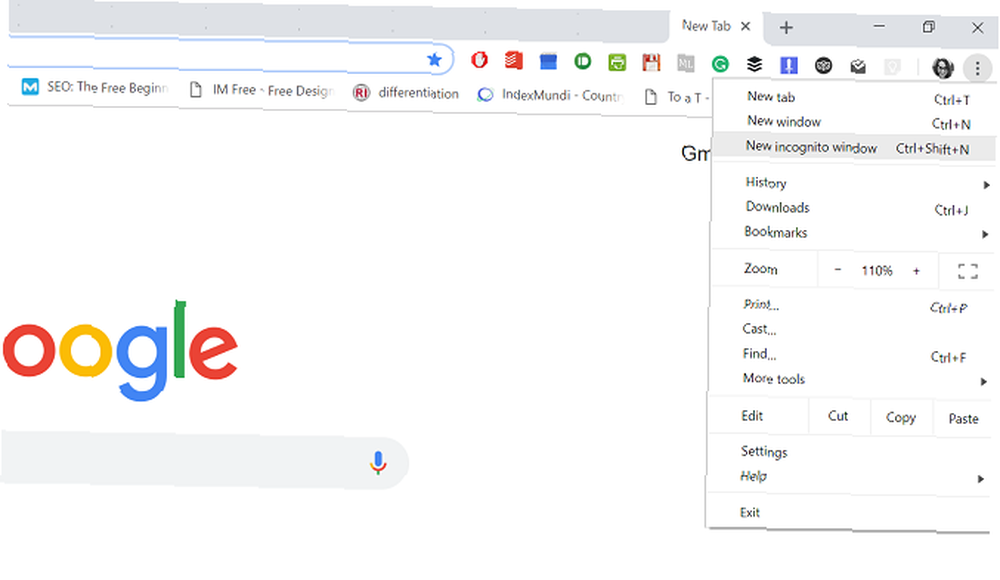
Puede saber si está en modo de incógnito en la versión de escritorio de Chrome mediante el ícono de incógnito. Busque este ícono, que incluye un sombrero y lentes, a la derecha de la barra de búsqueda.
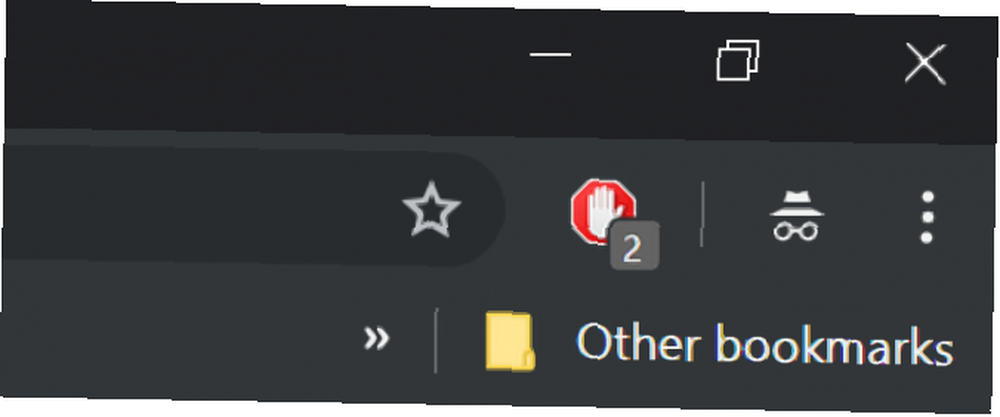
Cómo ir de incógnito en Chrome en dispositivos móviles
En la versión móvil de Chrome, puede acceder al modo de incógnito a través del menú desplegable a la derecha de la barra de URL. Aquí selecciona Nueva pestaña de incógnito y se abrirá una nueva pestaña en el modo de navegación privada.
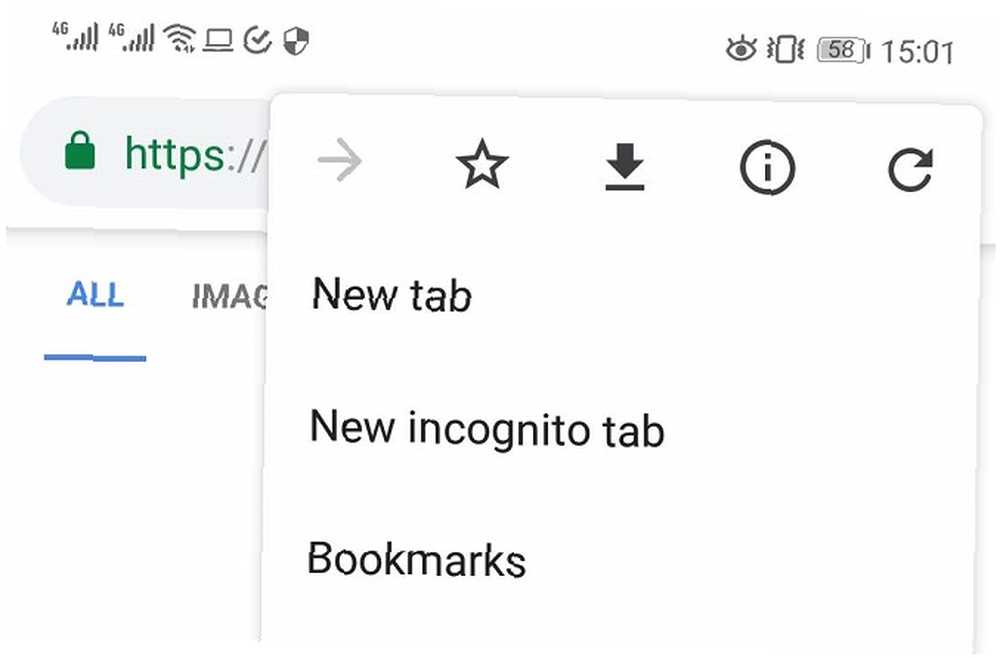
Cómo ir a la navegación privada en Safari en Mac
En la aplicación de escritorio Safari, puede usar un acceso directo o el menú superior para acceder a la navegación privada. Simplemente usa el atajo Shift + Cmd + N para abrir una nueva ventana de navegación privada.
De lo contrario, vaya a la barra de menú superior en el programa y seleccione Archivo> Nueva ventana privada para abrir una nueva ventana de navegación privada.
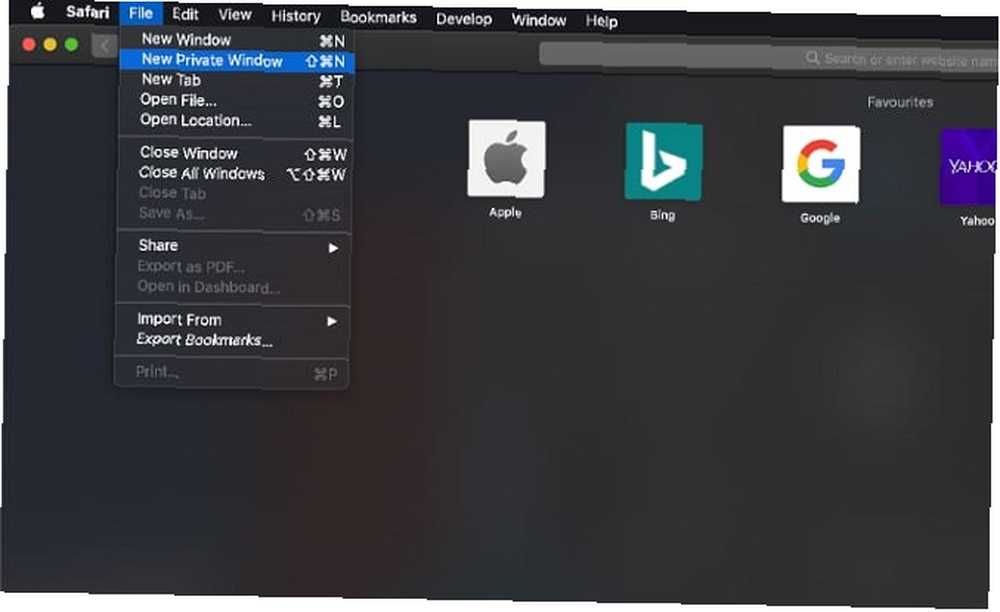
Cómo abrir la navegación privada en Safari en iPhone y iPad
Al igual que con otros navegadores, acceder a la navegación privada en Safari es diferente en la aplicación móvil en comparación con la versión de escritorio. En la aplicación iOS, deberá abrir Safari y seleccionar el icono de pestañas, que aparece como dos cuadrados.
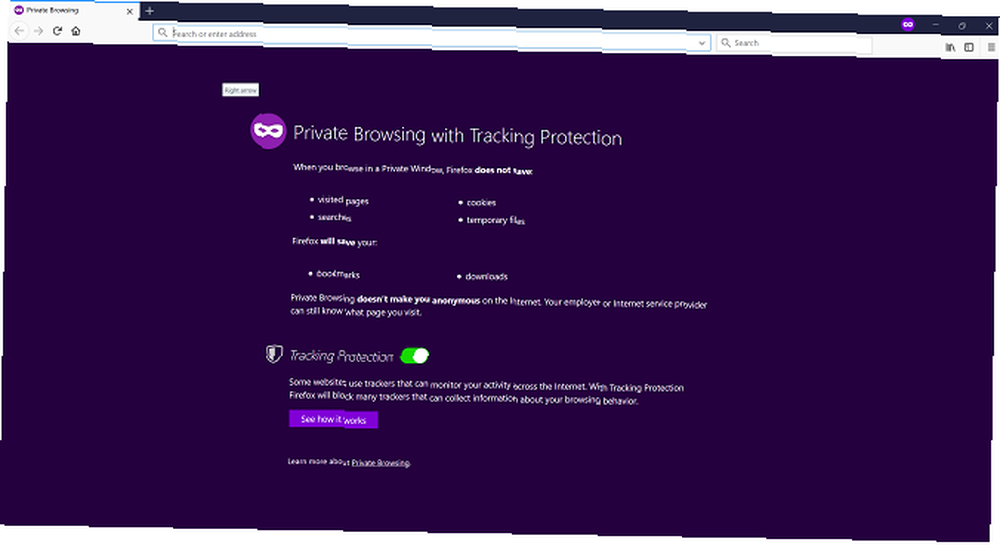
Acceder al modo de navegación privada de Firefox es muy simple. En la versión de escritorio del navegador, puede usar el acceso directo Ctrl + Shift + P. También puede acceder a la navegación privada haciendo clic en el menú desplegable en la esquina superior derecha de su navegador y seleccionando Nueva ventana privada.
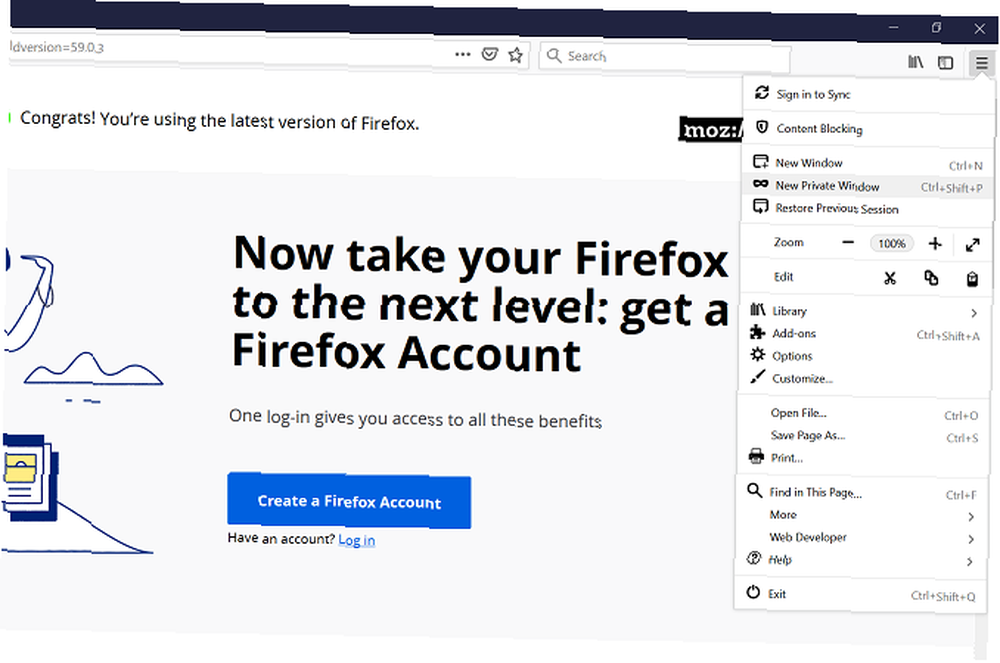
Puede decir que está en una ventana de modo privado al buscar el ícono de la ventana privada en la parte superior derecha de la ventana, junto a los íconos de minimizar y cerrar.
Cómo habilitar la navegación privada en Firefox en dispositivos móviles
En la versión móvil de Firefox, puede acceder al modo de navegación privada a través del menú desplegable en la esquina superior derecha de la aplicación. Seleccione el menú y luego toque Nueva pestaña privada para abrir una ventana de navegación privada.
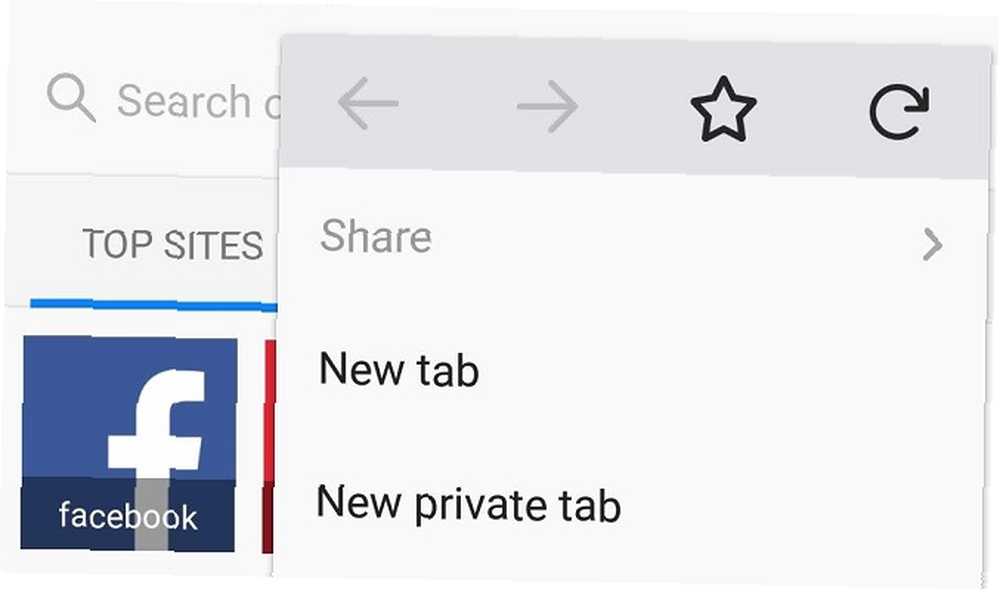
Cómo abrir la navegación privada en Microsoft Edge en PC (modo privado)
El modo de navegación privada de Microsoft se llama InPrivate. Puede acceder fácilmente al modo en el navegador de escritorio con el acceso directo Ctrl + Shift + P.
Otra forma de abrir una ventana de InPrivate es ir al menú desplegable superior derecho y seleccionar Nueva ventana de InPrivate. Esto abrirá una sesión de navegación privada en Edge.
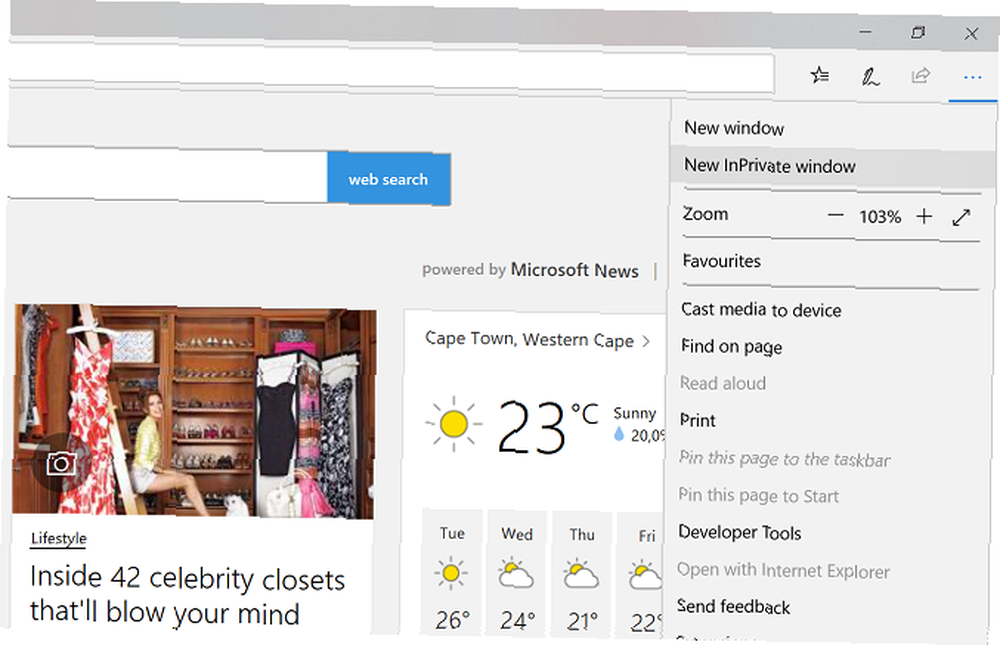
Edge tiene un área resaltada antes de tus pestañas para mostrar que estás en un modo de navegación privado. Esta área resaltada es azul, con el texto “En privado”. Si no está seguro de si ha abierto una ventana de navegación privada, simplemente verifique esta área.
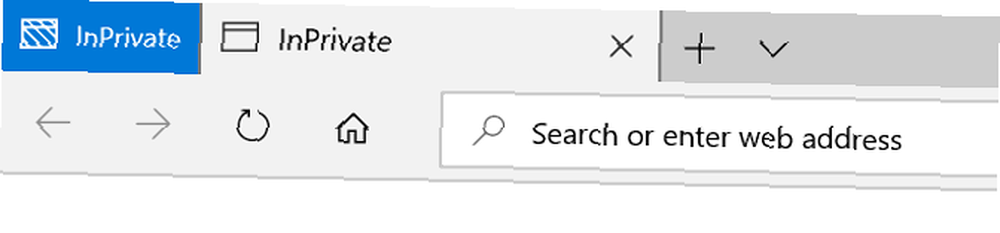
Habilitación de la navegación privada en Microsoft Edge en dispositivos móviles
La aplicación móvil Microsoft Edge funciona de manera ligeramente diferente a la versión de escritorio. De hecho, hay dos formas de acceder al modo InPrivate en la aplicación móvil Edge.
La primera forma es seleccionar el botón de menú en la parte inferior derecha de la aplicación y seleccionar Nueva pestaña InPrivate. Esto abrirá una nueva pestaña de navegación privada en la aplicación.
La otra forma es seleccionar el icono de pestañas para acceder al menú de pestañas. Aquí puedes seleccionar el En privado menú en la parte superior de la aplicación para abrir el modo InPrivate. Sus diversas pestañas InPrivate se almacenarán aquí hasta que las cierre.
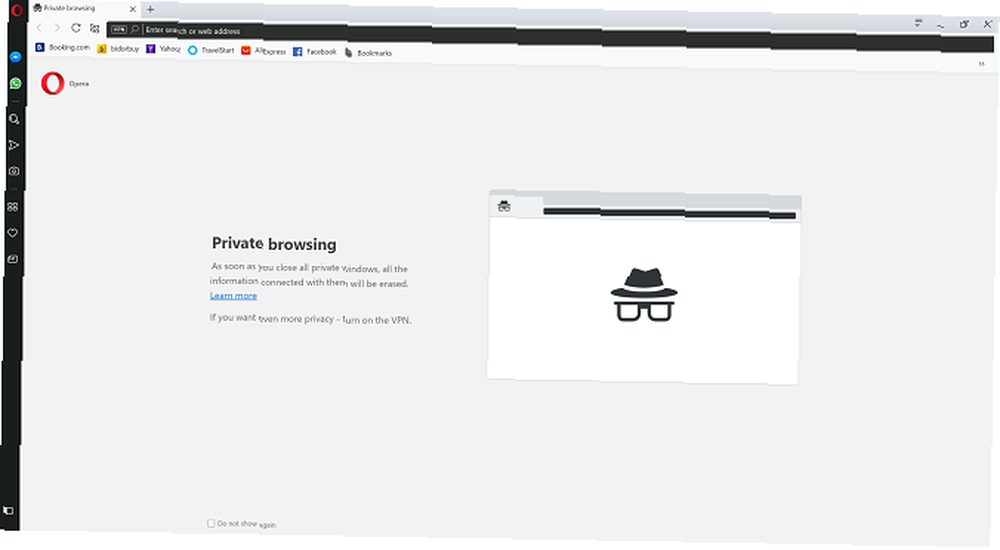
Habilitar la navegación privada en Opera en la versión de escritorio del navegador es lo mismo que para Chrome. Simplemente necesitas usar el atajo Ctrl + Shift + N. Esto abrirá una nueva ventana de navegador privado.
También puede hacer clic en el logotipo de Opera en la esquina superior izquierda de la pantalla para abrir el menú desplegable y seleccionar Nueva ventana privada para habilitar el modo privado en el navegador.
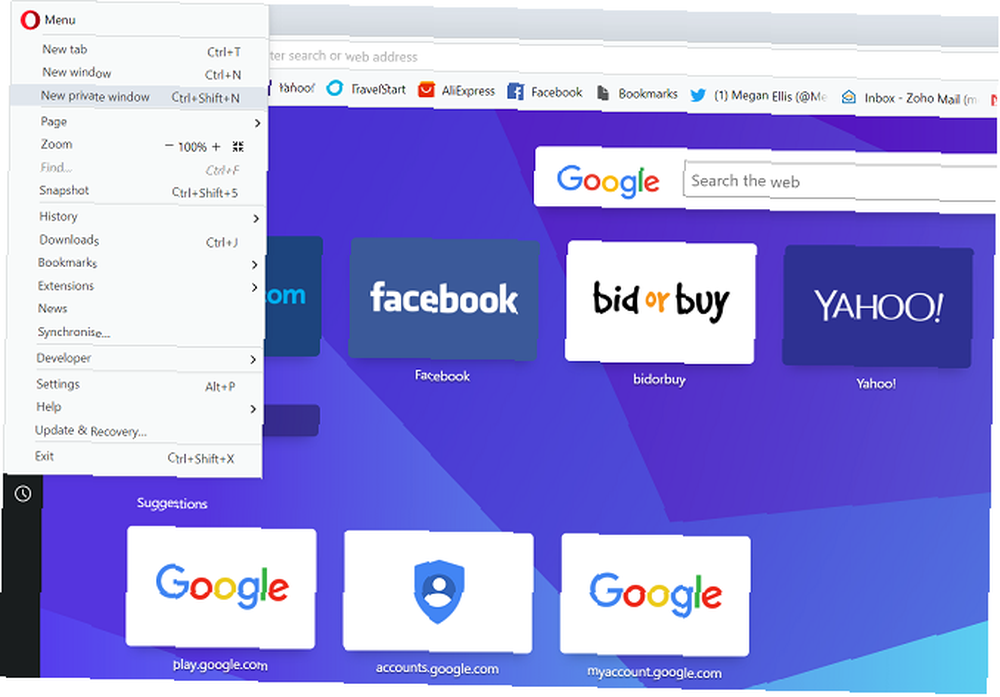
Cómo habilitar la navegación privada en Opera en dispositivos móviles
En dispositivos móviles, el proceso es ligeramente diferente. En el navegador móvil Opera, deberá seleccionar el icono de pestañas (un cuadrado con un número dentro) en la parte inferior izquierda de la aplicación.
Esto abre la ventana Marcación rápida donde puede ver todas sus pestañas. En la parte superior de la aplicación, puede ver dos categorías de pestañas: normal y privada. Grifo Privado o golpe fuerte a la ventana derechapara ingresar al modo de navegación privada en la aplicación.
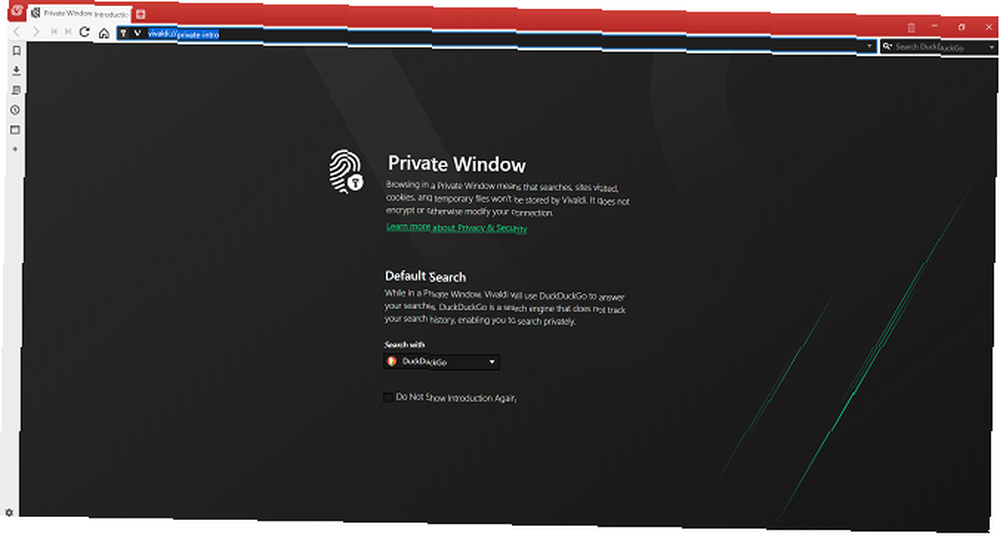
Puede abrir una ventana privada en el navegador Vivaldi con el mismo acceso directo que Chrome y Opera. Para abrir una nueva ventana privada, simplemente use el acceso directo Ctrl + Shift + N.
También puede abrir una ventana privada haciendo clic en el logotipo de Vivaldi en la esquina superior izquierda de la ventana de su navegador para abrir el menú desplegable. Entonces simplemente ve a Archivo> Nueva ventana privada para abrir una ventana de navegación privada.
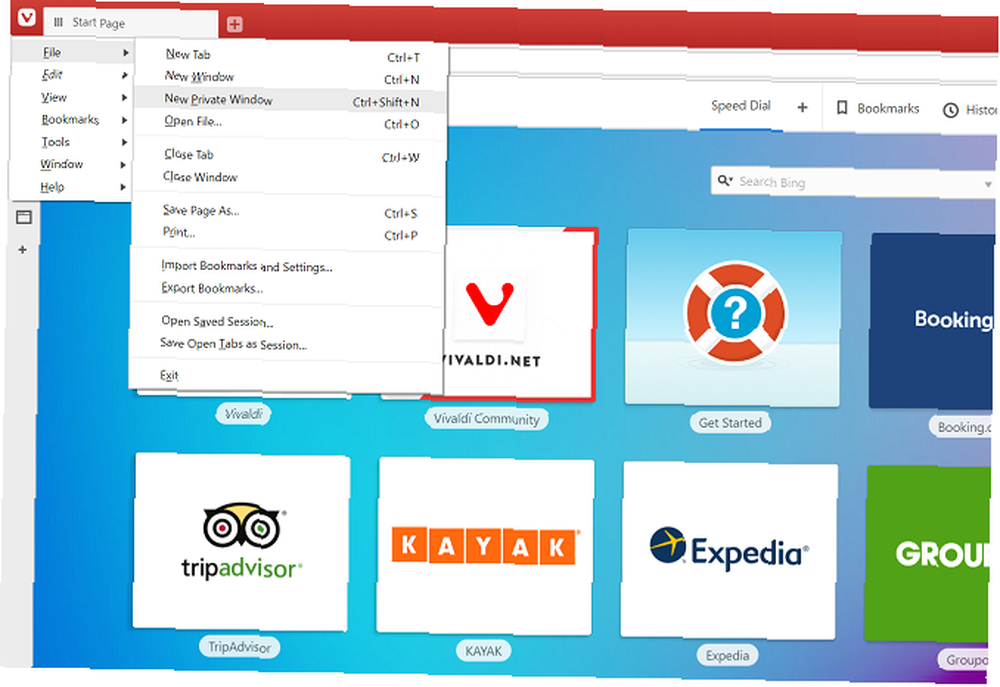
Cómo desactivar el modo de navegación privada
Dado que el modo de navegación privada no es la configuración predeterminada en estos navegadores, es muy sencillo salir de él. Simplemente cierre la ventana de navegación privada y cualquier ventana nueva que abra ahora estará en el modo normal.
Algunas aplicaciones móviles le permiten cerrar todas las pestañas de navegación privadas en la ventana de notificación en su teléfono inteligente.
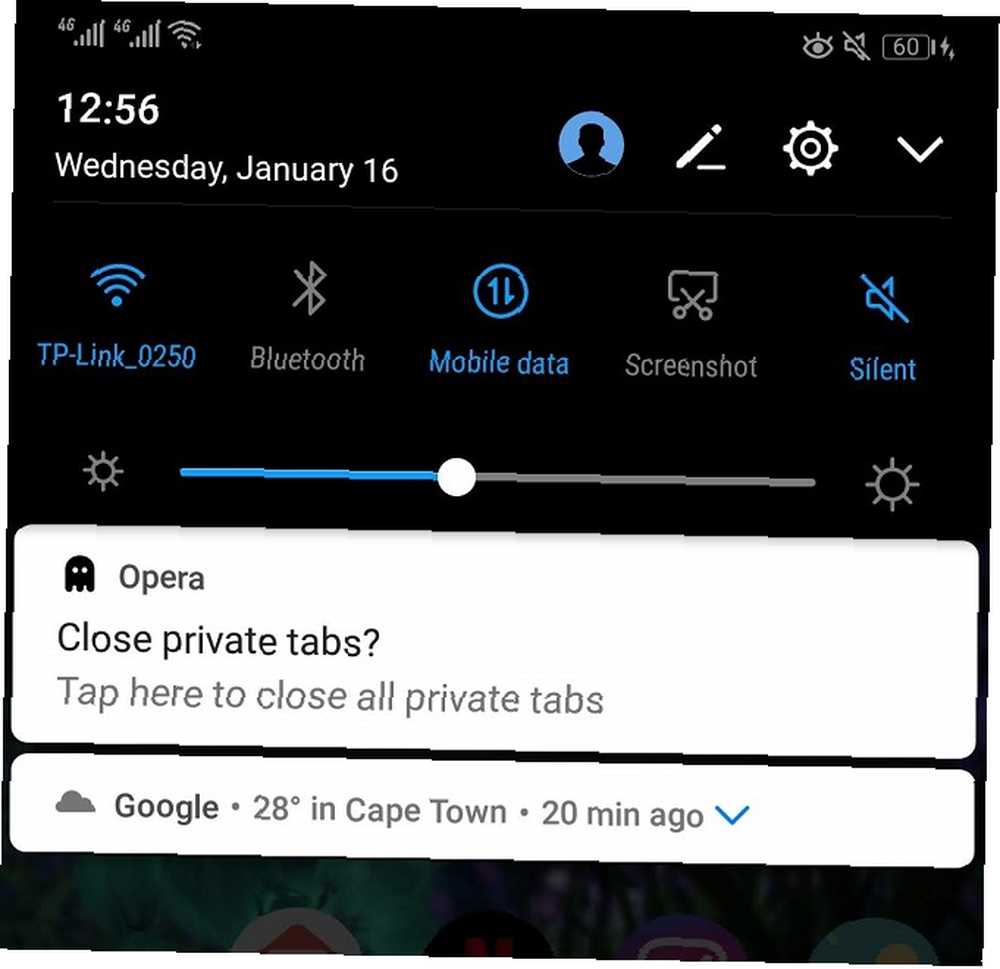
En aplicaciones móviles como Firefox y Opera, simplemente vuelva al modo normal en la ventana de pestañas para salir de la navegación privada..
Navegadores privados para buscar en Internet
Además de usar herramientas de navegador incorporadas para habilitar la navegación privada, también hay navegadores independientes y aplicaciones que son navegadores privados de forma predeterminada.
Un ejemplo es la aplicación móvil DuckDuckGo Privacy Browser, que forma parte del conjunto de aplicaciones de privacidad DuckDuckGo. No almacena datos de navegación ni permite el seguimiento de las sesiones de su navegador por parte de los anunciantes. Incluso tiene un “fuego” botón que borrará todas las pestañas y sesiones con un toque.
También hay una gama de navegadores de escritorio centrados en la privacidad, como Tor Browser y Epic Browser. Sin embargo, estos navegadores pasan de los modos simples de navegación privada y lo ayudan a permanecer completamente anónimo. Puede encontrar más información sobre estos navegadores de Internet anónimos en nuestra guía de cuatro navegadores que son completamente privados. 4 Navegadores web anónimos gratuitos que son completamente privados. 4 Navegadores web anónimos gratuitos que son completamente privados. intimidad. Aquí están los mejores navegadores web anónimos para usar. .
Siempre asegúrese de verificar exactamente qué información protegen estos navegadores y qué datos almacenan.
Navega por Internet de manera más segura
Ahora que sabe cómo habilitar los modos de privacidad en diferentes navegadores de Internet, es posible que desee tomar medidas adicionales para proteger su privacidad en línea.
Desde herramientas de cifrado de correo electrónico hasta extensiones de privacidad para su navegador, consulte estas aplicaciones esenciales que pueden proteger su privacidad en línea 5 Aplicaciones de protección de privacidad que necesita usar ahora 5 Aplicaciones de protección de privacidad que necesita usar ahora La privacidad es un área de creciente preocupación en era de internet. Tienes que hacer todo lo posible para mantenerte seguro. Estas cinco herramientas ayudan a mantenerlo seguro y protegido en línea. .











